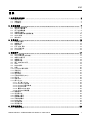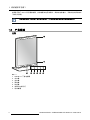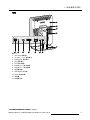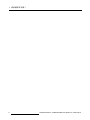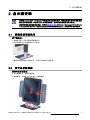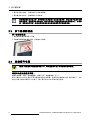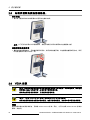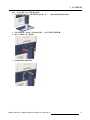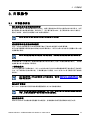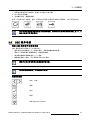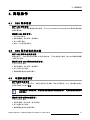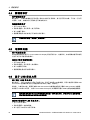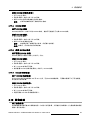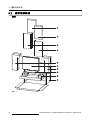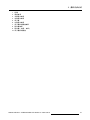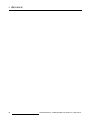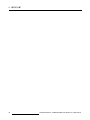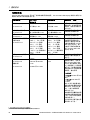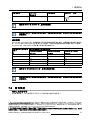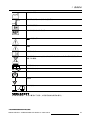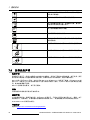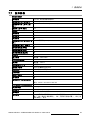Coronis 5MP LED Display
用户指南
MDCG-5221
K5902074ZHCN/ 05
26/01/2018

Barco NV
Be
neluxpark 21, 8500 Kortrijk, Belgium
电话: +32 56.23.32.11
传真: +32 56.26.22.62
支持: www.barco.com/en/support
通过 Web 访问我们: www.barco.com
Registered address: Barco NV
President Kennedypark 35, 8500 Kortrijk, Belgium
电话: +32 56.23.32.11
传真: +32 56.26.22.62
支持: www.barco.com/en/support
通过 Web 访问我们: www.barco.com
印刷于 比利时

目录
目录
1. 欢迎使用本手册! ................................................................................. 3
1.1 关于本产品 ............................................................................................ 3
1.2 包装内容............................................................................................... 3
1.3 产品概述............................................................................................... 4
2. 显示器安装 ......................................................................................... 7
2.1 解除高度调校机构 ..................................................................................... 7
2.2 调节显示器位置 ....................................................................................... 7
2.3 拆下连接器舱盖 ....................................................................................... 8
2.4 连接信号电缆 .......................................................................................... 8
2.5 布线并重新安装连接器舱盖。 ........................................................................10
2.6 VESA安装.............................................................................................10
2.7 首次启动...............................................................................................12
3. 日常操作 ............................................................................................ 13
3.1 日常操作建议 ..........................................................................................13
3.2 按键指示灯 ............................................................................................14
3.3 待机切换...............................................................................................14
3.4 打开 OSD 菜单 ........................................................................................14
3.5 OSD 菜单导航 .........................................................................................15
3.6 I-Luminate .....................................................................................................16
4. 高级操作 ............................................................................................ 17
4.1 OSD 菜单语言 .........................................................................................17
4.2 OSD 菜单自动关闭功能 ...............................................................................17
4.3 电源状态指示灯 .......................................................................................17
4.4 按键指示灯 ............................................................................................18
4.5 电源锁功能 ............................................................................................18
4.6 基于 USB的以太网....................................................................................18
4.7 USB.............................................................................................................19
4.8 DPMS模式 ............................................................................................19
4.9 休眠....................................................................................................20
4.10 I-Luminate 默认模式...................................................................................20
4.11 亮度目标...............................................................................................20
4.12 查看模式...............................................................................................21
4.13 显示功能...............................................................................................21
4.14 环境光线补偿 (ALC) ..........................................................................................22
4.15 阅片室 .................................................................................................22
4.16 连续 ALC.......................................................................................................23
4.17 嵌入式 QA .....................................................................................................23
4.17.1 关于嵌入式 QA ..........................................................................................24
4.17.2 DICOM 状态报告 .................................................................................24
4.17.3 DICOM 合规性检查 ..............................................................................24
4.17.4 DICOM 校准......................................................................................25
4.17.5 重置 DICOM 校准 ................................................................................25
4.17.6 DICOM 误差阈值 .................................................................................25
4.18 图像缩放...............................................................................................25
4.19 显示器方向 ............................................................................................26
4.20 视频输入信号 ..........................................................................................26
4.21 视频编码模式 ..........................................................................................27
4.22 灰度转换模式 ..........................................................................................27
4.23 EDID 定时 .............................................................................................28
4.24 显示器信息 ............................................................................................28
4.25 显示器状态 ............................................................................................28
5. 重新包装说明 ...................................................................................... 29
5.1 支脚保护垫层 ..........................................................................................29
K5902074ZHCN CORONIS 5MP LED DISPLAY 26/01/2018
1

目录
5.2 重新包装概述 ..........................................................................................30
6. 清洁显示器 ......................................................................................... 33
6.1 清洁说明...............................................................................................33
7. 重要信息 ............................................................................................ 35
7.1 安全信息...............................................................................................35
7.2 环保信息...............................................................................................36
7.3 合规信息...............................................................................................38
7.4 EMC 通知..............................................................................................39
7.5 符号说明...............................................................................................41
7.6 法律免责声明 ..........................................................................................44
7.7 技术规格...............................................................................................45
7.8 开源许可信息 ..........................................................................................46
2
K5902074ZHCN CORONIS 5MP LED DISPLAY 26/01/2018

1. 欢迎使用本手册!
1. 欢迎使用本手册!
1.1 关于本产品
概述
感谢您选择 Coronis 5MP LED Display!
Coronis 5MP LED Display 是行业领先的灰度放射成像显示器系统。它能为高分辨率 PACS 成像、CT、
核磁共振成像、胸部放射、血管造影术等提供最佳的诊断精度和工作流程效率。
超过 50 个灰度梯度
Barco 的高亮度 LED 背光能渲染更多最小可觉差,帮助您看到更多灰度梯度。Coronis 5MP LED Display
能更快速地呈现细微之处,从而减少开窗口和调整时间,使您每天能研究更多案例。
完美影像
Barco 的图像增强技术专为 LED 背光医疗显示器的独特特性设计,能始终确保完美的图像质量。PPU-LED
能清除面板噪点,并从中心到角落均匀渲染 DICOM 图像。智能多传感器技术系统 (I-MST) 将 Barco 的
专利技术 I-Guard 屏幕前端传感器与背光、环境光线和温度传感器结合在一起,能最大程度地优化图像
质量,并保持其一致性。
绿色节能
Barco 的 Coronis 5MP LED Display 使用节能型 LED 背光,功耗低,亮度高。此外,Barco 的 LED 背光
系统不含汞,产生热量更低,使用寿命更长。这使得 Barco 的背光系统保修期长达 5 年。
让您高枕无忧的 DICOM 合规性
Barco 的 Coronis 5MP LED Display 随附 MediCal QAWeb,可自动进行校准和 QA,保证始终一致的诊
断质量并最大限度地延长工作站的正常运行时间。通过 MediCal QAWeb,您可以在执行自动 QA 检查
的同时继续工作。系统还搭载了安全在线 web 服务,可进行远程的集中式图像质量管理。
I-Luminate™
只要按一下“主光”亮度,即可提升显示亮度,以便检查微妙的细节或与之前的胶片式检查进行比较。
注意: 在安装和操作您的 Coronis 5MP LED Display 前,请先阅读所有重要的安全信息。请
参阅本《用户指南》中的专属章节。
1.2 包装内容
概述
• MDCG-5221 显示器
•用户指南
•系统光盘
• 说明文档光盘
•DisplayPort电缆
•DVI电缆
•USB线
• 交流电源线
•外部电源
K5902074ZHCN CORONIS 5MP LED DISPLAY 26/01/2018
3

1. 欢迎使用本手册!
如果您订购了 Barco 显示器控制器,该控制器也连同其附件一起装在包装盒中。系统光盘中提供有专
门的用户指南。
请保留原包装。原包装专为本显示器设计,可在运输和存储过程中提供理想防护。
1.3 产品概述
正面
21 3 4
5 6
7
8
图像 1-1
1. USB-B 2.0 下游连接器
2. 向左键
3. 向右键
4. 菜单键
5. 待机键
6. 电源状态指示灯
7. 前传感器
4
K5902074ZHCN CORONIS 5MP LED DISPLAY 26/01/2018

1. 欢迎使用本手册!
背面
9
8
10
11
12
51 2 3 4 6 7
图像 1-2
1. +24 VDC 电源输入
2. +5 VDC,0.5 A 电源输出
3. DisplayPort 视频输入
4. DVI 视频输入
5. 以太网连接器
1
6. USB-B 2.0 上游连接器
7. USB-B 2.0 下游连接器
8. 连接器舱盖
9. Kensington 安全锁
10. VESA 安装盖板
11. 电缆槽
12. 支脚固定夹
1. 以太网接口用于维护目的,不支持用户应用程序。
K5902074ZHCN CORONIS 5MP LED DISPLAY 26/01/2018 5

1. 欢迎使用本手册!
6 K5902074ZHCN CORONIS 5MP LED DISPLAY 26/01/2018

2. 显示器安装
2. 显示器安装
在安装 Coronis 5MP LED Display 并连接所有必要的电缆前,请确保您的电脑中已安装有合
适的显示器控制器。如使用 Barco 显示器控制器,请参考控制器随附的用户指南。
要查看兼容的显示器控制器列表,请参阅 m
y.barco.com (MyBarco > My Support > Healthcare
> Compatibility Matrices > Barco Systems Compatibility Matrices) 上最新版本的兼容性矩阵。
2.1 解除高度调校机构
拆下固定夹:
1. 安置显示器,将显示器背面朝着自己。
2. 将红色固定夹从支脚的固定孔中拔出。
3. 请将固定夹保管在专用的孔中,以备日后装运显示器所需。
2.2 调节显示器位置
要调节显示器位置
1. 站在面板前方,握住面板两侧。
2. 非常重要:在更改方向之前应向上倾斜面板。
K5902074ZHCN CORONIS 5MP LED DISPLAY 26/01/2018 7

2. 显示器安装
3. 要从纵向改为横向,沿着逆时针方向旋转面板。
4. 要从横向改为纵向,沿着顺时针方向旋转。
在安装系统的显示器之后,若于影像显示在屏幕上时更改面板方位,结果取决于图形卡及影
像的分辨率。影像有时会自动旋转,有时又不旋转(例如在旋转后会损失像素时)。如有必
要,请在更改方位后,在显示控制面板中更改影像分辨率并重新启动系统。
2.3 拆下连接器舱盖
拆下连接器舱盖
1. 轻轻推动舱盖顶部的两个凸缘
2. 将舱盖顶部稍微拉离显示器,将舱盖向上掀起。
2.4 连接信号电缆
注意: 仅连接两个视频链路中的一个。同时连接两个输入将导致驱动程序错误。
将信号电缆连接到显示器:
要使用连接器,请拆下连接器舱盖。请参见"拆下连接器舱盖", 页 8 。
您可以使用 DVI 或 DP 接口将显示器连接到显示控制器。设备将自动选择输入源。默认情况下,Dis-
playPort 输入的优先级高于 DVI 输入。输入源可以在 OSD 菜单中进行更改。
8
K5902074ZHCN CORONIS 5MP LED DISPLAY 26/01/2018

2. 显示器安装
1. 将显示器控制器的 DVI 或 DP 连接到显示器的 DVI 或 DP 连接器。
2. 如果要利用显示器的 USB upstream 连接器,请将电脑的 USB downstream 连接器连接到显示器的
USB upstream 连接器。
3. 如果选择使用显示器的 USB downstream 连接器,请将 USB 设备连接到 USB downstream 连接器。
4. 将随附的外部直流电源连接到显示器的 +24 VDC 电源输入。
5. 使用随附的电源线将外部直流电源的电源连接器连接到正确接地的电源插座。
K5902074ZHCN CORONIS 5MP LED DISPLAY 26/01/2018 9

2. 显示器安装
2.5 布线并重新安装连接器舱盖。
进行布线
1. 通过显示器支架中的布线通道来分配所有连接的电缆。
提示: 为了更好地消除应力和屏蔽电缆,请使用电缆扎带将电缆固定在连接器舱内部。
重新安装连接器舱盖
1. 重新安装连接器舱盖时,将舱盖底部滑动到位,然后推动舱盖顶端。当连接器舱盖固定到位时,您将
听到舱盖固定夹发出“咔嗒”一声。
2.6 VESA 安装
警告: 切勿通过推拉显示屏本身来移动连接在支撑臂上的显示屏。正确的做法是,确认该支
撑臂配有 VESA 认证的手柄,并使用该手柄移动显示屏。
请参阅支撑臂的使用说明书,了解更多信息和说明。
警告: (依照 VESA 100 mm 标准)使用经过 VESA 认证的支撑臂。
采用的支撑臂应能够支撑显示器的重量。如需了解相关重量,
请参阅本显示器的技术规格。
概述
面板与倾斜旋转支脚标准相连,可兼容 VESA 100 mm 标准。因此,它可以按照 VESA 100 mm 标准与
臂架一起使用。
10
K5902074ZHCN CORONIS 5MP LED DISPLAY 26/01/2018

2. 显示器安装
5. 在支撑支脚的同时拆下固定支脚的四个螺丝。
6. 使用 4 个 M4 x 8 mm 螺丝将臂架牢固地连接到面板。
2.7 首次启动
概述
现在即可首次启动 Coronis 5MP LED Display。
1. 按"待机切换", 页 14中所述打开 Coronis 5MP LED Display。
2. 打开连接到显示器的计算机。
如果您已正确安装显示器和显示控制器,那么,开机程序一结束就会显示 Windows 启动消息。
首次启动时,Coronis 5MP LED Display 将在基本视频模式下按默认的刷新率运行。如使用
Barco 显示器控制器,请参考控制器随附的用户指南安装驱动程序、软件和文档。安装完毕
后,显示器将自动检测连接的视频输入信号并应用正确的视频模式和刷新率。
12 K5902074ZHCN CORONIS 5MP LED DISPLAY 26/01/2018

3. 日常操作
3. 日常操作
3.1 日常操作建议
最大限度地延长显示器的使用寿命
启用您显示器的显示器电源管理系统 (DPMS),使显示器在指定时间段内未使用时自动关闭背光,这将
最大限度地延长其诊断使用寿命。默认情况下,显示器已启用DPMS,但仍需在您的工作站上激活它。
要执行此操作,请转到“控制面板”中的“电源选项属性”。
Barco 建议将 DPMS 激活时间设置为在未使用 20 分钟后。
使用屏幕保护程序避免图像残留
当同一内容长时间停留在LCD的相同屏幕区域时,可能会造成某种形式的图像残留。
您可以使用屏幕保护程序避免或大幅减少这种现象的发生。您可以在您工作站的“显示器属性”窗口中激
活屏幕保护程序。
Barco 建议将屏保设置为在未使用 5 分钟后激活。有效的屏幕保护程序会显示移动的内容。
如果您要连续几小时使用同一图像或带有静态图元的应用程序(这样不会激活屏幕保护程序),请定期
变换图像内容以避免静态元素残留。
了解像素技术
LCD 显示器使用基于像素的技术。作为 LCD 制造中的正常公差,有限数量的像素可能会保持不亮或常亮
状态,这不会影响产品的诊断性能。为确保最佳的产品质量,Barco 对其 LCD 显示面板采用严格的选
择标准。
要了解更多有关 LCD 技术和像素 dpi 坏点的信息,请参阅 www.barco.com/healthcare 上提
供的专业白皮书。
提高用户舒适度
每个 Barco 多输出端显示器系统的颜色配置都符合当今市场的最高规格。
Barco 建议将色彩匹配的显示器保持在一起。另外,务必以相同速率使用多头配置的所有显
示器,以便在系统的整个经济寿命期内保持色彩匹配。
最佳质量保证
MediCal QAWeb 系统提供高级质量保证在线服务,提供最高的诊断可信度和最长的运行时间。
K5902074ZHCN CORONIS 5MP LED DISPLAY 26/01/2018
13

3. 日常操作
Barco 推荐安装 MediCal QAWeb Agent,并至少使用默认 QAWeb 政策。该政策包括定期校
准。连接到 MediCal QAWeb 服务器将提供更多的可能性。
请访问 w
ww.barco.com/QAWeb 了解更多信息,并注册免费的 MediCal QAWeb Essential 级
别。
3.2 按键指示灯
关于按键指示灯
在默认情况下,按键的指示灯将变暗,使按键不可用。要使按键亮起并可供进一步操作,请触摸其中一
个未亮起的按键。之后按键将点亮并可用于进一步操作。但是,如果在点亮后的 5 秒钟内未进行任何
操作,按键将再次变暗。
I-Luminate/向左键将始终点亮,并可激活 I-Luminate 功能。请参阅 "I-Luminate", 页 16 了解
更多信息。
按键自动变暗功能可通过 OSD 菜单禁用。请参阅"按键指示灯", 页 18,了解关于该操作的详
细说明。
3.3 待机切换
关于待机切换
连接的电源也提供一个可用于彻底关闭电源的开关。要使用显示屏,请确保打开此电源开
关。为此,可以将电源上的开关按到“|”位置。
要在待机模式下打开显示器,或在开机模式下将显示器切换到待机模式,请按以下方式操作:
1. 如上所述点亮按键。
2. 当按键点亮时,触摸待机键约 2 秒钟。
之后显示器将打开或切换到待机模式。
在停电后恢复供电时,显示器将始终以断电前的电源模式(即待机或开机)启动。这可保护
您的显示器,避免无意的图像残留问题。
3.4 打开 OSD 菜单
打开 OSD 菜单的方法
通过 OSD 菜单,您可以根据工作环境为Coronis 5MP LED Display配置不同的设置。您也可以通过 OSD
菜单来检索显示器的一般信息及其当前的配置设定。
可以通过以下方式打开 OSD 菜单:
14
K5902074ZHCN CORONIS 5MP LED DISPLAY 26/01/2018

3. 日常操作
1. 如果尚未准备好执行此操作,请按上文所述打开显示器。
2. 如上所述点亮按键。
3. 当按键点亮时,触摸菜单键。
此时,将出现 OSD 主菜单。但是,如果在打开后的 90 秒钟内未进行任何操作,OSD 将再次消失。
OSD 菜单自动退出功能可通过 OSD 菜单禁用。请参阅"OSD 菜单自动关闭功能", 页 17,了
解关于该操作的详细说明。
3.5 OSD 菜单导航
通过 OSD 菜单进行导航的方法
OSD 菜单导航可以通过以下方式来完成:
• 使用向左/向右按键在(子)菜单中移动、更改参数值或做出选择。
• 要进入子菜单或确认调整和选择,请使用菜单键。
• 使用待机键取消调整或退出(子)菜单。
• 触摸待机键约 2 秒钟,可立即退出所有 OSD 菜单。
按键上方会显示与各菜单功能相对应的图标。
当 OSD 菜单激活时,I-Luminate 不可用。
键盘图标概述
向左、向右
菜单
执行
取消
待机 (IEC 60417–5009)
K5902074ZHCN CORONIS 5MP LED DISPLAY 26/01/2018
15

3. 日常操作
3.6 I-Luminate
关于 I-Luminate
当显示器处于开机模式且未显示 OSD 菜单时,可以触摸 I-luminate/左键以激活 I-Luminate。
与其他 Barco 产品不同,MDCG-5221 专门为断层扫描而设计,其中 I-Luminate 支持一种模式:全屏亮
度增加。
在触摸 I-Luminate 按键后,显示器将进入 I-Luminate 模式约 1 分钟。再次触摸 I-Luminate 按键将立即
切换回正常模式。
16
K5902074ZHCN CORONIS 5MP LED DISPLAY 26/01/2018

4. 高级操作
4. 高级操作
4.1 OSD 菜单语言
关于 OSD 菜单语言
在默认情况下,OSD 菜单使用的语言为英语。不过 Coronis 5MP LED Display 的 OSD 菜单还提供多种
其他语言选择。
要更改 OSD 菜单语言:
1. 打开OSD主菜单。
2. 导航至
配置 > 用户界面 > 菜单
菜单。
3. 进入
语言
子菜单。
4. 选择一个可用语言并确认。
4.2 OSD 菜单自动关闭功能
关于 OSD 菜单自动关闭功能
在默认情况下,OSD 菜单将在闲置约 90 秒后自动消失。不过该功能可以禁用,使 OSD 菜单留在屏幕
上直至手动关闭。
要启用/禁用 OSD 菜单自动关闭功能:
1. 打开 OSD 主菜单。
2. 导航至
配置 > 用户界面 > 菜单
菜单。
3. 进入
自动关闭
子菜单。
4. 根据需要选择
启用/禁用
并确认。
4.3 电源状态指示灯
关于电源状态指示灯
在默认情况下,当显示器打开时,电源状态指示灯将变暗。您也可以更改这一行为,使电源状态指示
灯在显示器打开时变为蓝色。
当显示器处于待机模式时,即使是在电源状态指示灯禁用的情况下,电源状态指示灯将始终
变为橙色。
要启用/禁用电源状态指示灯:
1. 打开 OSD 主菜单。
2. 导航至
配置 > 用户界面 > 指示灯
菜单。
3. 进入
电源状态
子菜单。
4. 根据需要选择
启用/禁用
并确认。
K5902074ZHCN CORONIS 5MP LED DISPLAY 26/01/2018
17

4. 高级操作
4.4 按键指示灯
关于按键指示灯
默认情况下,如果在按键指示灯亮起后 5 秒钟内未进行任何操作,指示灯将再次变暗。不过这一行为可
以更改,这样,按键指示灯将始终打开或始终关闭。
配置按键指示灯
1. 打开 OSD 主菜单。
2. 导航至
配置 > 用户界面 > 指示灯
菜单。
3. 进入
按键
子菜单。
4. 根据需要选择
自动/始终打开/始终关闭
并确认。
I-Luminate 键将一直亮起,无法关闭。
4.5 电源锁功能
关于电源锁功能
启用电源锁功能将强行让 Coronis 5MP LED Display 保持开机状态。这就是说,在电源锁功能再次禁用
之前无法手动切换到待机模式。
要启用/禁用电源锁功能:
1. 打开OSD主菜单。
2. 导航至
配置 > 用户界面 > 控件
菜单。
3. 进入
电源锁
子菜单。
4. 根据需要选择
启用/禁用
并确认。
4.6 基于 USB 的以太网
关于基于 USB 的以太网
默认情况下,基于 USB 的以太网处于禁用状态。但并不会禁用 USB 集线器,且可以使用显示屏的 USB
downstream 连接器和其他与之相连接的外部设备(键盘、鼠标等)。
请注意,为使用此功能,需要将电脑 USB downstream 连接器连接到显示器的 USB upstream 连接器。
启用基于 USB 的以太网后,内部 Coronis 5MP LED Display 处理器即可通过 USB 与相连电脑直接通信。
建议您仅在使用非 Barco 显示控制器时启用基于 USB 的以太网。如使用 Barco 显示控制器,
将会通过连接的视频电缆自动开始通信。
要启用/禁用基于 USB 的以太网:
1. 打开 OSD 主菜单。
2. 导航至
配置 > 连接性
菜单。
3. 进入
基于 USB 的以太网
子菜单。
18
K5902074ZHCN CORONIS 5MP LED DISPLAY 26/01/2018
ページが読み込まれています...
ページが読み込まれています...
ページが読み込まれています...
ページが読み込まれています...
ページが読み込まれています...
ページが読み込まれています...
ページが読み込まれています...
ページが読み込まれています...
ページが読み込まれています...
ページが読み込まれています...
ページが読み込まれています...
ページが読み込まれています...
ページが読み込まれています...
ページが読み込まれています...
ページが読み込まれています...
ページが読み込まれています...
ページが読み込まれています...
ページが読み込まれています...
ページが読み込まれています...
ページが読み込まれています...
ページが読み込まれています...
ページが読み込まれています...
ページが読み込まれています...
ページが読み込まれています...
ページが読み込まれています...
ページが読み込まれています...
ページが読み込まれています...
ページが読み込まれています...
-
 1
1
-
 2
2
-
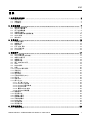 3
3
-
 4
4
-
 5
5
-
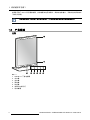 6
6
-
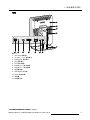 7
7
-
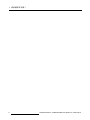 8
8
-
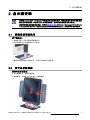 9
9
-
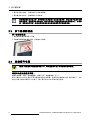 10
10
-
 11
11
-
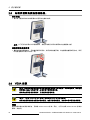 12
12
-
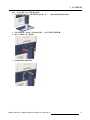 13
13
-
 14
14
-
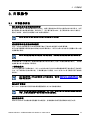 15
15
-
 16
16
-
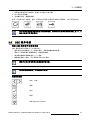 17
17
-
 18
18
-
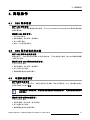 19
19
-
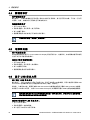 20
20
-
 21
21
-
 22
22
-
 23
23
-
 24
24
-
 25
25
-
 26
26
-
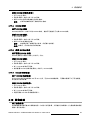 27
27
-
 28
28
-
 29
29
-
 30
30
-
 31
31
-
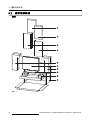 32
32
-
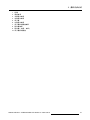 33
33
-
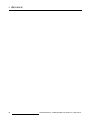 34
34
-
 35
35
-
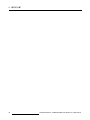 36
36
-
 37
37
-
 38
38
-
 39
39
-
 40
40
-
 41
41
-
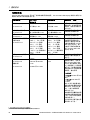 42
42
-
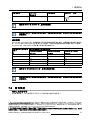 43
43
-
 44
44
-
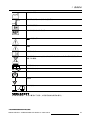 45
45
-
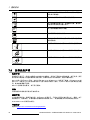 46
46
-
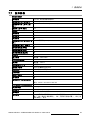 47
47
-
 48
48
関連論文
-
Barco Coronis 5MP LED MDCG-5221 ユーザーガイド
-
Barco Coronis 5MP LED MDCG-5221 ユーザーガイド
-
Barco Coronis 5MP LED (MDCG-5221) ユーザーガイド
-
Barco Coronis 5MP LED (MDCG-5221) ユーザーガイド
-
Barco Coronis 5MP MDCG-5121 ユーザーガイド
-
Barco Coronis 5MP MDCG-5121 ユーザーガイド
-
Barco Coronis 5MP Mammo MDMG-5121 ユーザーガイド
-
Barco Coronis 3MP LED MDCG-3221 ユーザーガイド
-
Barco Coronis 3MP LED MDCG-3221 ユーザーガイド
-
Barco Mammo Tomosynthesis 5MP (MDMG-5221) ユーザーガイド